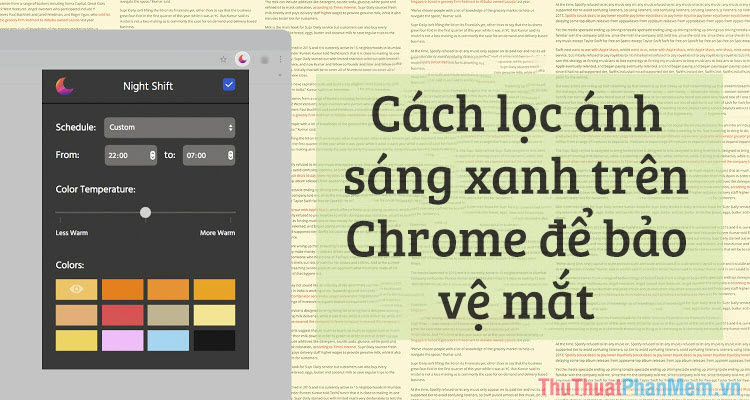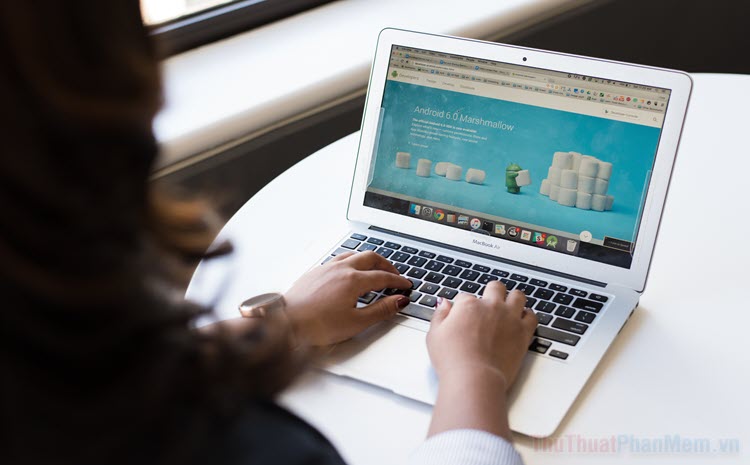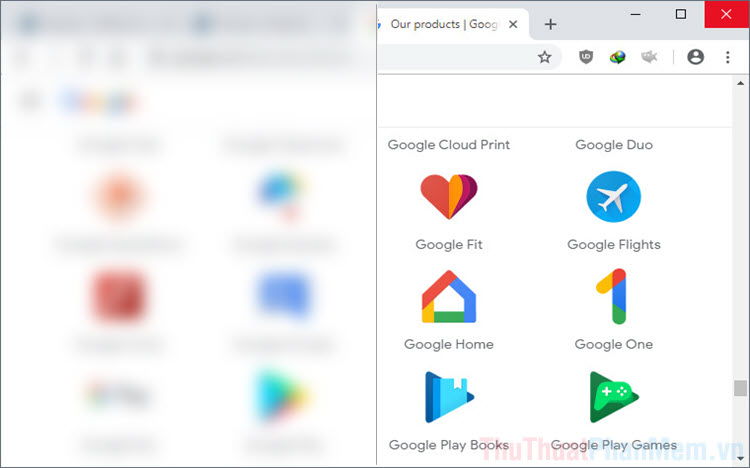Cách chụp màn hình trong Tab ẩn danh của Chrome, Firefox
Mục lục nội dung
Trình duyệt Chrome, FireFox đã chặn tính năng chụp màn hình trong Tab ẩn danh để bảo mật dữ liệu cho người sử dụng.
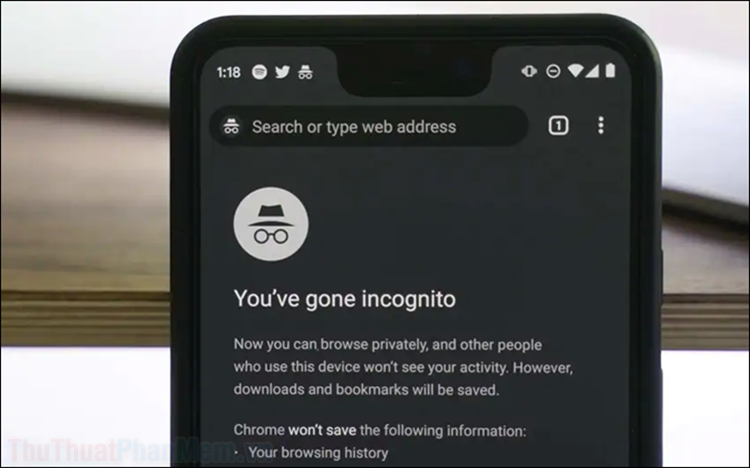
Nếu bạn cần chụp màn hình trong chế độ ẩn danh, bạn sẽ phải kích hoạt các tính năng ẩn trên trình duyệt Chrome và FireFox.
1. Kích hoạt chụp màn hình trong Tab ẩn danh trên Google Chrome Android
Đối với trình duyệt Google Chrome, bạn có hàng trăm tính năng ẩn chưa được công bố chính thức và bạn có thể dựa vào chúng để thay đổi các thông số của Chrome.
Bước 1: Bạn hãy mở trình duyệt Google Chrome trên Android.
Bước 2: Bạn hãy truy cập vào trang “chrome://flags” thông qua thanh URL có sẵn trên hệ thống.
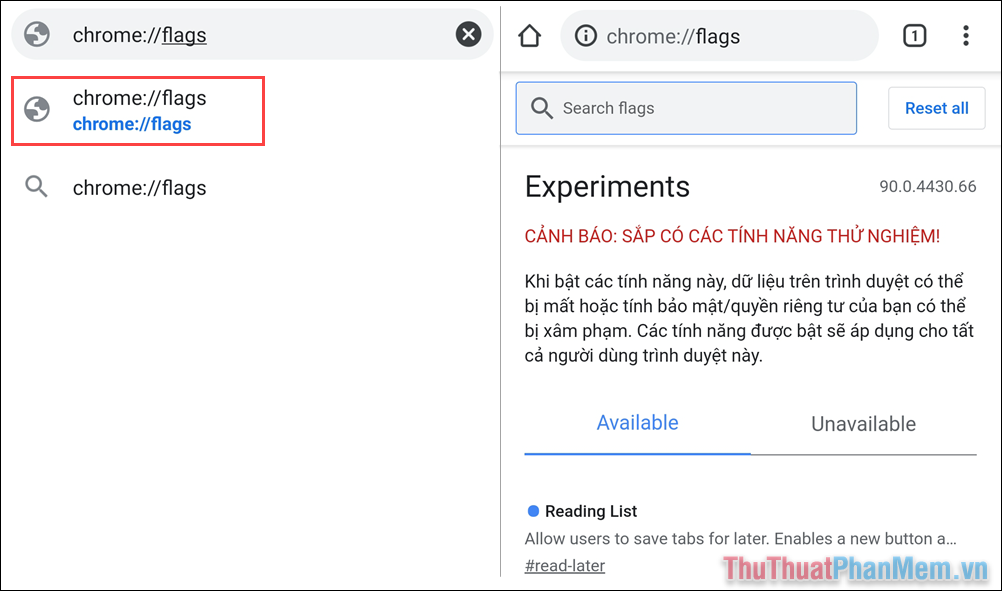
Bước 3: Trong chế độ mở rộng tính năng của Google, bạn hãy nhập từ khóa “Incognito Screenshot” vào trong thanh tìm kiếm để tìm tính năng chụp màn hình trong chế độ ẩn danh.
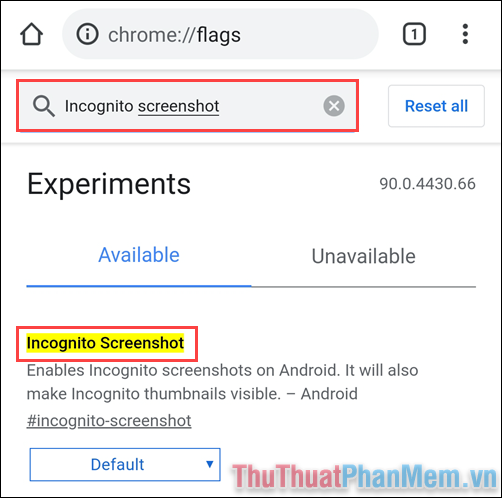
Bước 4: Để kích hoạt tính năng này, bạn chỉ cần nhấn vào Default và đổi chúng sang Enabled. Khi đã hoàn tất, bạn hãy chọn Relaunch để khởi động lại ứng dụng.
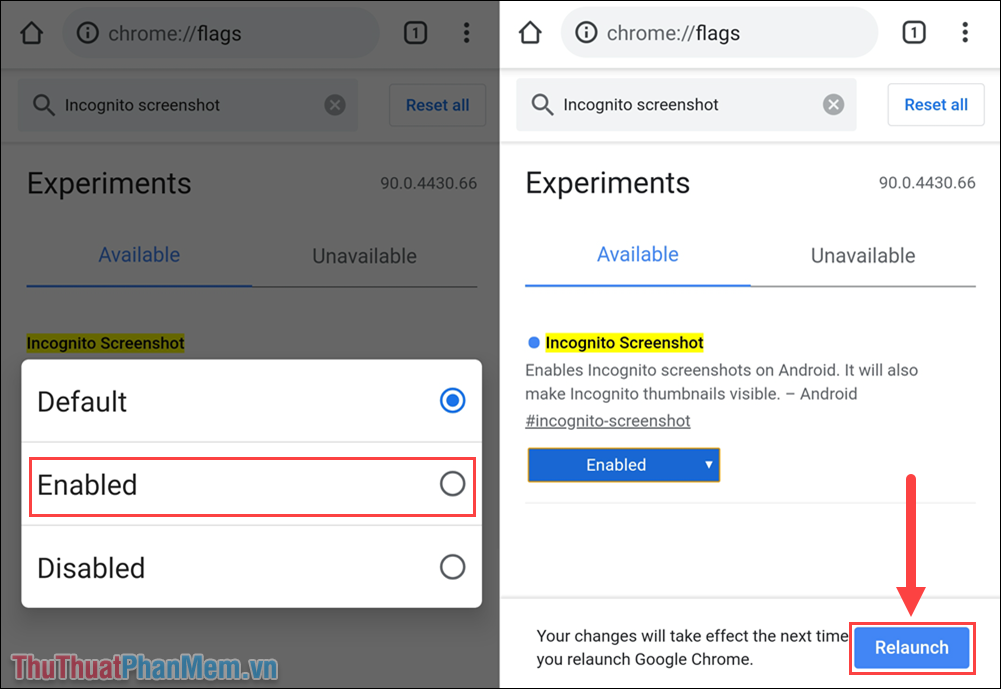
Bước 5: Cuối cùng, bạn chỉ cần mở Thẻ ẩn danh mới và truy cập vào các trang Web cần chụp màn hình. Như vậy là bạn có thể thoải mái chụp màn hình trên cửa sổ ẩn danh mà không lo bị chặn bằng cách bôi đen.
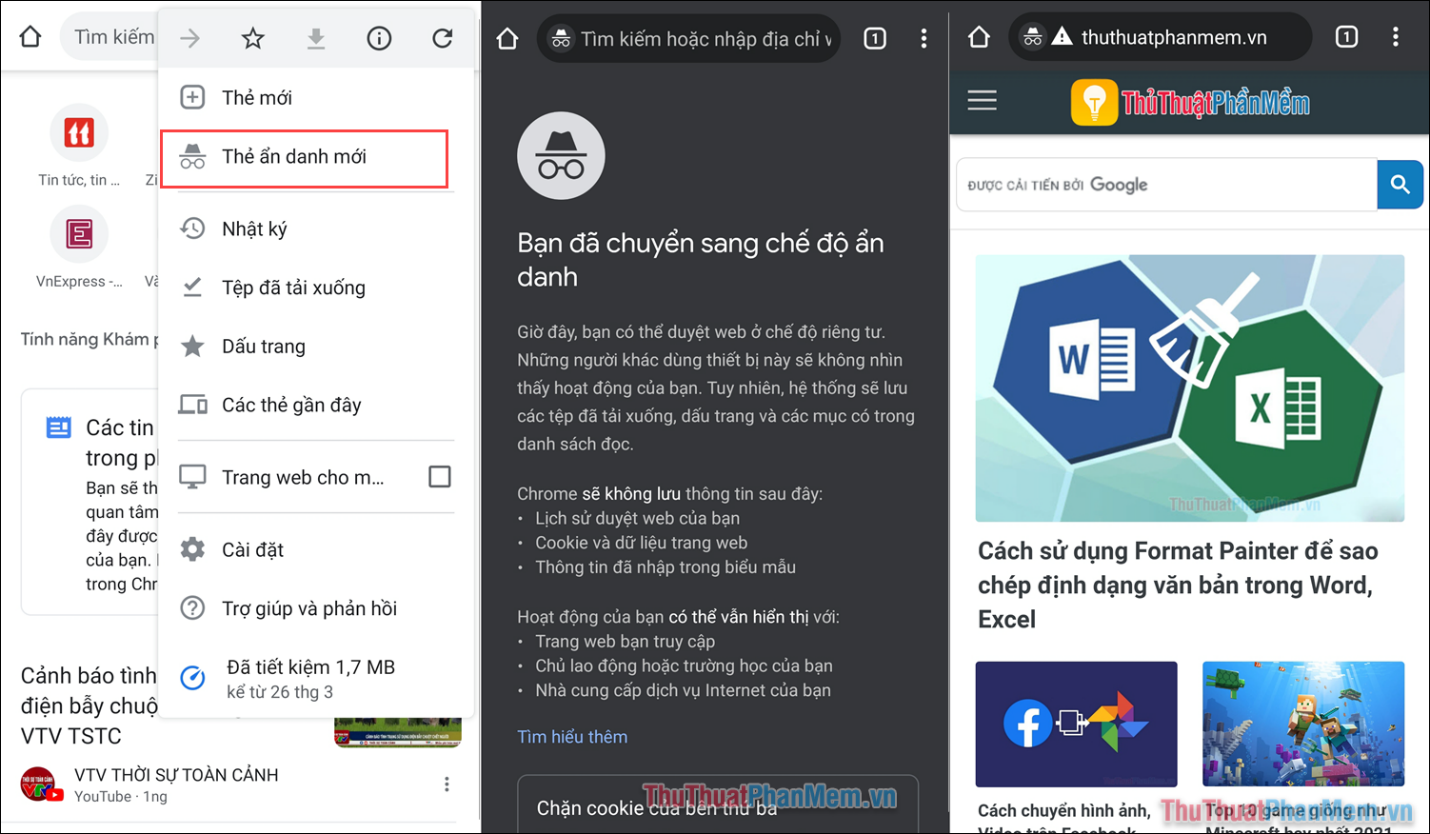
2. Kích hoạt chụp màn hình trong Tab ẩn danh trên Firefox Android
Tương tự như Google Chrome, Firefox trên Android cũng cần kích hoạt tính năng chụp ảnh trong chế độ ẩn danh mới có thể sử dụng được.
Bước 1: Bạn hãy mở trình duyệt Firefox trên điện thoại.
Bước 2: Sau đó, bạn hãy chọn mục Tùy chọn (1) và chọn phần Cài đặt (2) để thiết lập trình duyệt.
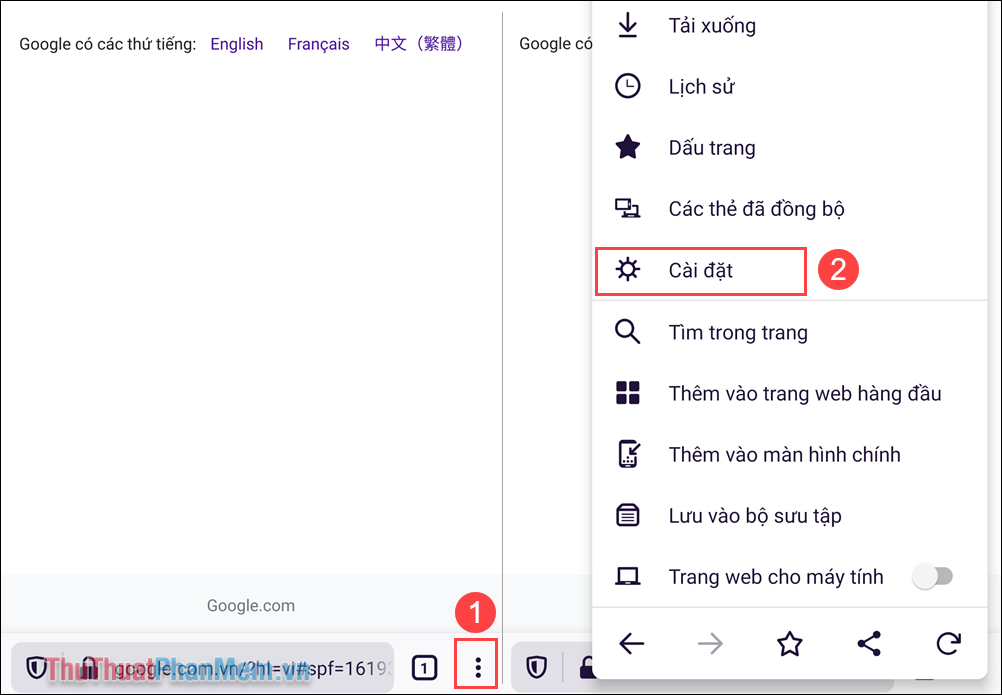
Bước 3: Trong phần Cài đặt, bạn hãy tìm đến mục Duyệt Web riêng tư và kích hoạt tính năng “Cho phép chụp màn hình trong trình duyệt riêng tư”.
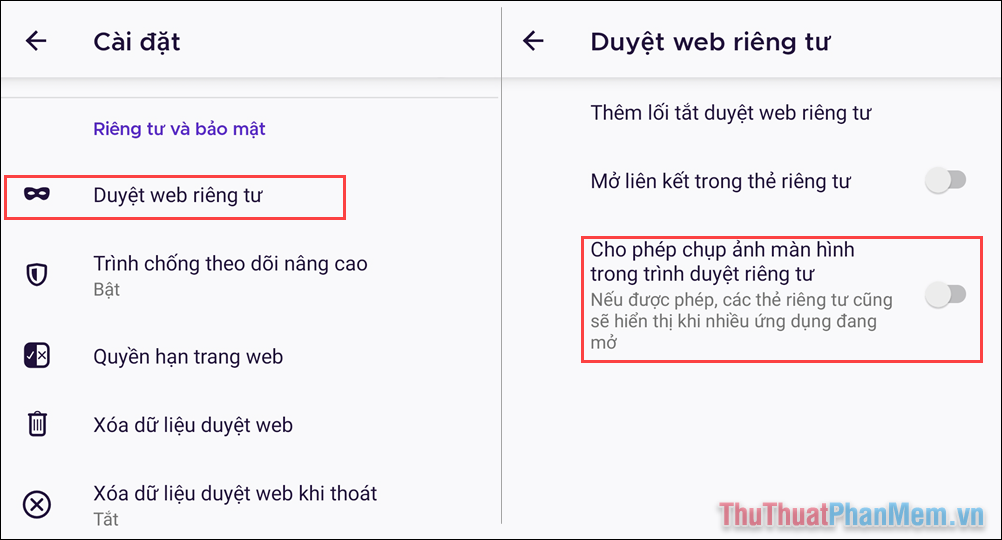
Bước 4: Bây giờ, bạn chỉ cần truy cập thẻ ẩn danh trên Firefox và truy cập vào trang Web cần chụp màn hình để sử dụng. Bạn có thể thoải mái chụp màn hình trong chế độ ẩn danh sau khi kích hoạt tính năng trên.
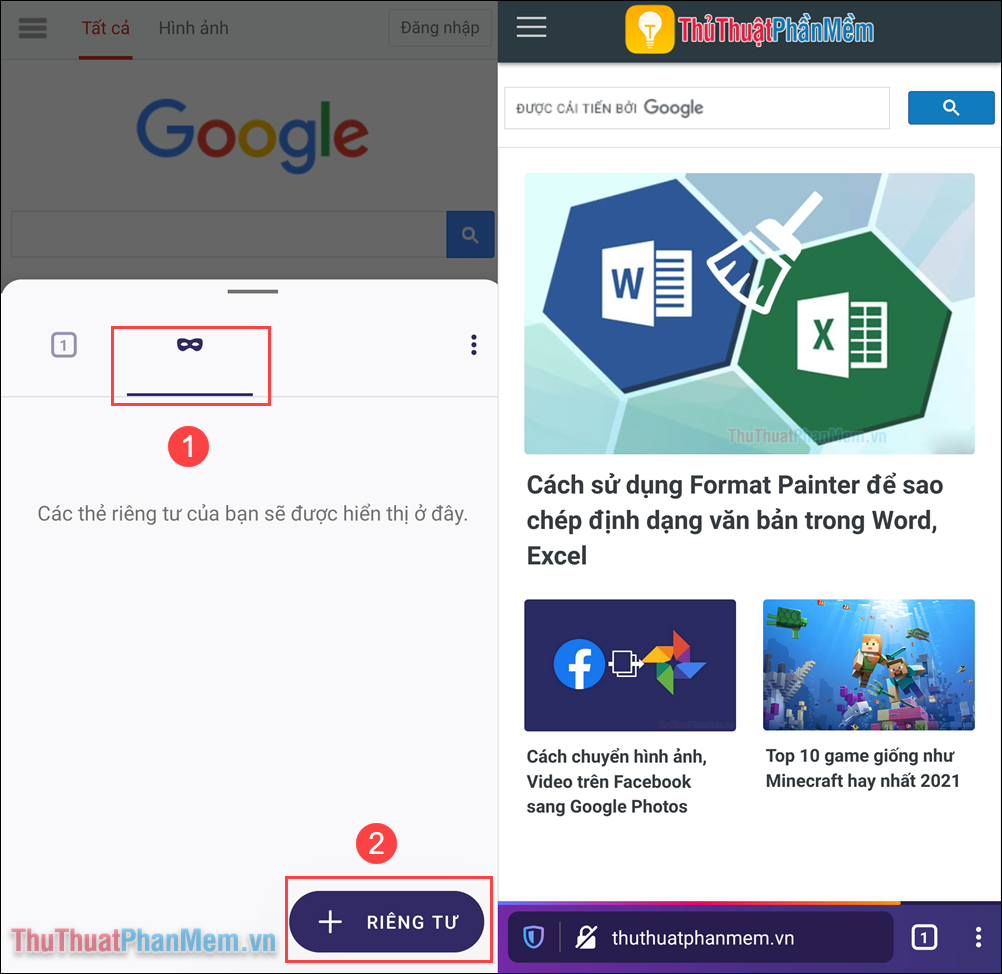
Trong bài viết này, Thủ thuật phần mềm đã hướng dẫn các bạn cách chụp màn hình trang Web trên thẻ ẩn danh của Google Chrome và Firefox. Chúc các bạn thành công!